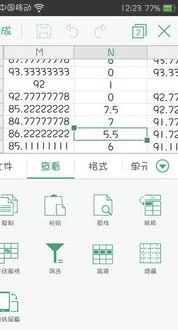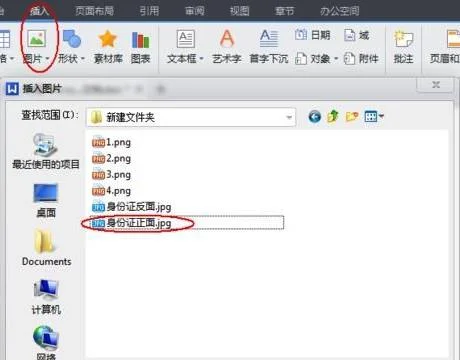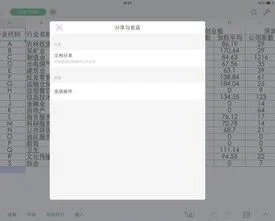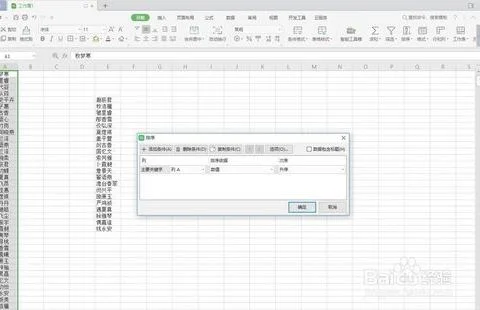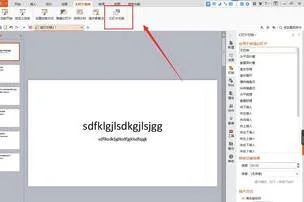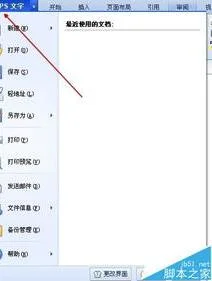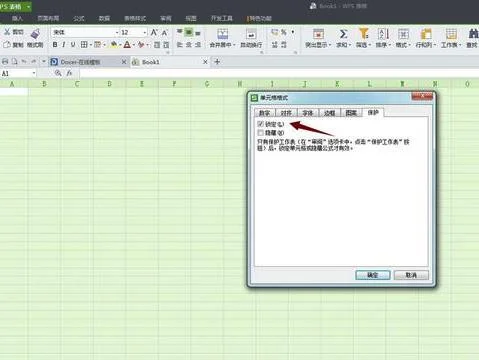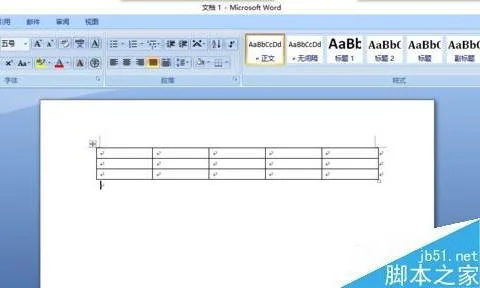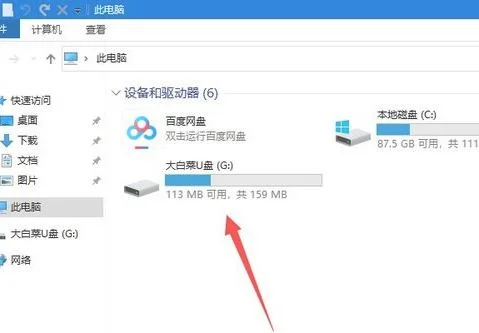1.手机wps表格取消隐藏功能
小伙伴们好啊,今天咱们继续来分享几个实用的 WPS表格小技巧。
1、筛选合并单元格
这个功能很适合一些不规范表格的处理,确实方便。
2、工作表批量取消隐藏
如果同时隐藏了多个工作表,只要右键单击工作表标签,选择【取消隐藏】,然后在对话框中单击一下 ,按Ctrl+A,再点击【确定】按钮,就可以同时取消多个工作表的隐藏状态。
3、提取两表重复项
两表数据核对是日常工作中经常遇到的问题,使用数据对比功能,可以很方便的提取出两表中的不同项或是共同项。
4、插入指定数量行列
按需插入指定的行列数,这个功能特别适合表格操作技巧还不是特别熟练的小伙伴。
5、按厘米设置行高列宽
对于一些有特殊要求的表格,可以按指定的单位来设置行高列宽。毫米、厘米、英寸,都不在话下。
6、提取性别
内置的常用公式功能,可以方便的根据身份证号码提取出性别信息。
7、仅套用表格样式
带合并单元格的表格,也能套用表格样式快速美化工作表,既美观又不会影响表格结构。
好了,今天咱们分享的内容就是这些吧,祝各位小伙伴一天好心情!
2.在WPS表格中如何隐藏一行或一列的数据
1,打开wps表格程序,进入程序主界面。如下图所示。
2,在wps表格程序主界面中选中要隐藏的数据区域,点击右键菜单中的“设置单元格格式”,点击打开。如下图所示。
3,在窗口中点击“隐藏”勾选选项。如下图所示。
4,最后,即可看到区域的数据内容隐藏,问题解决 。
5,最后,在窗口中取消“隐藏”的勾选,即可取消隐藏,问题解决。
3.wps表格行和列如何隐藏
行的隐藏一:
1、首先选中想要隐藏的整行。
2、右击该行,选择“隐藏”。
电脑教程
3、可以看到第五行成功被隐藏。
行的隐藏方法二:
1、将光标移至行号的分割线上,通过上下拖动分割线隐藏你想隐藏的行。以下图为例,向上拖动分割线隐藏第九行。
2、第九行成功被隐藏。
列的隐藏一:
1、首先选中想要隐藏的整列。
2、右击该列,选择“隐藏”。
3、可以看到B列成功被隐藏了。
列的隐藏二:
1、将光标移至列号的分割线上,通过左右拖动分割线隐藏你想隐藏的列。以下图为例,向左拖动分割线隐藏B列。
2、B列成功被隐藏。